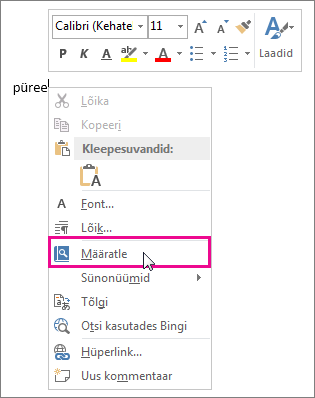Parim viis mõne Office'i lisandmooduli käivitamiseks oleneb kasutatavast rakendusest (Word, Excel jne).
NB!: Office'i minirakendustel on uus nimi: Office'i lisandmoodulid. Nime „Office’i ja SharePointi minirakendused” asemel võetakse kasutusele nimi „Office’i ja SharePointi lisandmoodulid”. Selle muudatuse oleme viinud sisse selleks, et paremini eristada Office’i rakendusi (minirakendusi) lisaplatvormist. Nende muudatuste toimumise ajal võivad rakenduses kuvatavad dialoogid ja teated selles artiklis kirjeldatutest erineda.
Uusi Office'i lisandmoodulid saate kasutada enamikus Office 2016, Office 2019 ja Microsoft 365 rakendustes.
Soovitud teema jaotisse liikumiseks ja üksikasjalike juhiste vaatamiseks valige allpool mõni pealkiri.
-
Kui kasutate Word, Excel või PowerPoint, klõpsake menüüd Fail > Too lisandmoodulid > Veel lisandmoodleid.
Teise võimalusena saate lisandmoodulite kuvamiseks või installimiseks valida Avakuva > lisandmoodulid >Veel lisandmoodleid.
Klõpsake Project nuppu Project > Minu lisandmoodulid.
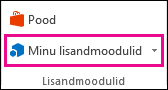
-
Lisandmoodulite vaatamiseks valige dialoogiboksis Office'i lisandmoodulid vahekaart Minu lisandmoodulid või muude lisandmoodulite uurimiseks Veel lisandmoodleid.
-
Valige dialoogiboksis soovitud lisandmoodum ja klõpsake uue lisandmooduli installimiseks nuppu Lisa .
Outlookis lisandmooduli aktiveerimise kohta leiate teavet järgmistest artiklitest.
Juhiseid Office’i lisandmoodulite Accessi veebirakendustes kasutamiseks leiate järgmistest artiklitest:
Office 2013 rakendustes kuvatavates dialoogides ja muudes teadetes kuvatakse praegu uue Office'i lisandmoodulid mudeli pakutavate veebitehnoloogiate põhjal lisandmoodulite jaoks ette nähtud Office'i minirakendused. Peagi muudetakse dialooge ja teateid nii, et seal mainitakse Office’i lisandmooduleid.
Soovitud teema jaotisse liikumiseks ja üksikasjalike juhiste vaatamiseks valige allpool mõni pealkiri.
-
Kui kasutate versiooni Word 2013, Excel 2013 või PowerPoint 2013, klõpsake nuppu Lisa > Minu rakendused. Kui kasutate rakendust Project 2013, klõpsake nuppu Project > Minu rakendused.
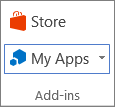
-
Topeltklõpsake minirakendust, mida soovite kasutada.
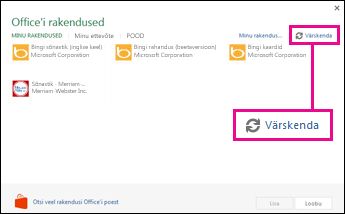
Märkus.: Kui mõnda teie minirakendustest pole loendis kuvatud, klõpsake nuppu Värskenda.